Come recuperare le foto cancellate definitivamente dalla Galleria [12 semplici correzioni]
7 minuto. leggere
Edizione del
Leggi la nostra pagina informativa per scoprire come puoi aiutare MSPoweruser a sostenere il team editoriale Per saperne di più
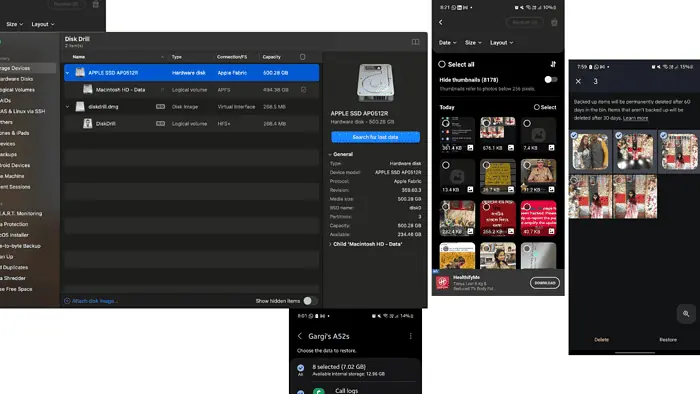
Ti chiedi come recuperare le foto cancellate definitivamente dalla galleria? Se hai perso le tue foto preferite in un incidente, non preoccuparti.
In questo articolo ho raccolto soluzioni semplici e rapide per Windows, Android, iPhone e MacBook.
Come recuperare le foto cancellate definitivamente dalla Galleria
Per recuperare le foto cancellate definitivamente dalla galleria, riduci al minimo l'utilizzo della fotocamera o di altre app che possono sovrascrivere le foto cancellate con nuove. Quando installi app di terze parti o scarichi nuovamente i backup, prova a archiviarli in una nuova unità o partizione, in modo da poter ripristinare correttamente i vecchi elementi.
Di seguito diamo un'occhiata ai passaggi per tutti i dispositivi:
Recupera foto cancellate definitivamente su Windows
Sebbene esistano alcuni modi per recuperare foto cancellate in modo permanente su Windows, tutti richiedono cautela. I file eliminati occupano spazio vuoto su Windows e possono essere sovrascritti in caso di aggiunta di nuovi file.
Inoltre, evita di eseguire installazioni sulla stessa unità da cui stai tentando di recuperare le foto.
1. Recupero file di Windows
L'app Ripristino file di Windows può aiutarti a recuperare file persi su unità interne, unità esterne e dispositivi USB. Lo stesso non è applicabile per l'archiviazione nel cloud o le condivisioni di file di rete.
È uno strumento da riga di comando disponibile in Microsoft Store. Seguire i passaggi seguenti:
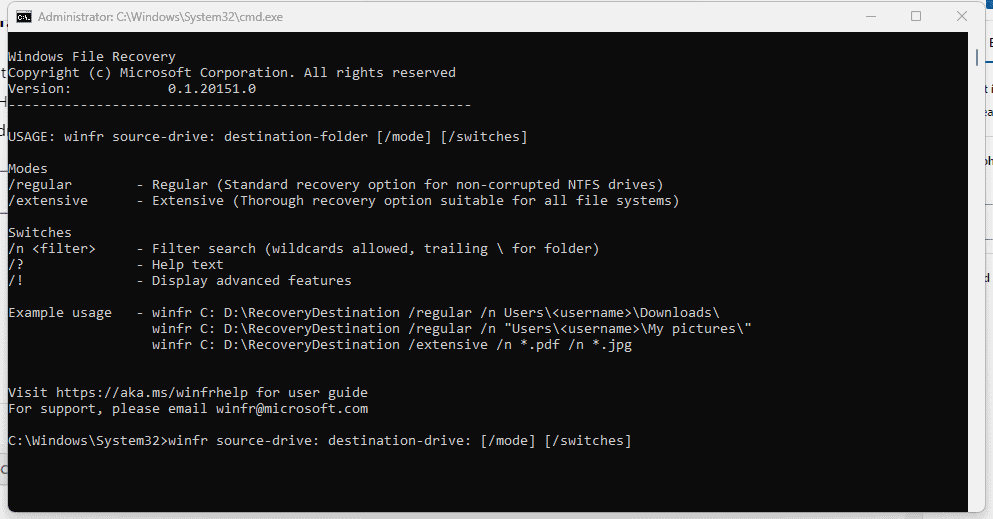
- Vai negozio di Microsoft e cercare Ripristino file di Windows.
- Fare clic su Installa > Ottieni > Apri per scaricare l'app.
- Clicchi Sì quando ti viene posta la domanda: "Vuoi consentire a questa app di apportare modifiche al tuo dispositivo?"
- Nella finestra del prompt dei comandi che si apre, inserisci: winfr source-drive: Destination-drive: [/mode] [/switches]
- Sono disponibili due modalità: normale ed estesa per il ripristino dei file su Windows.
- Se stai cercando di recuperare foto, usa questa riga di comando: Winfr C: E: /extensive /n \Users\ \Immagini\*.JPEG /n\Utenti\ \Immagini\*.PNG
- L'idea è sostituire Immagini con il nome della cartella che stai tentando di ripristinare.
- Se ti viene richiesto di fornire una conferma, inserisci Y per avviare l'operazione di ripristino.
- Per interrompere il ripristino, fare clic su CTRL + C. Troverai tutti i file recuperati in una cartella creata da Microsoft: Recupero_
2. Disk Drill
Disk Drill utilizza la tecnologia di ripristino degli errori per aiutarti a ripristinare gratuitamente foto cancellate in modo permanente fino a 500 MB. Puoi visualizzare l'anteprima dei file persi prima di recuperarli.
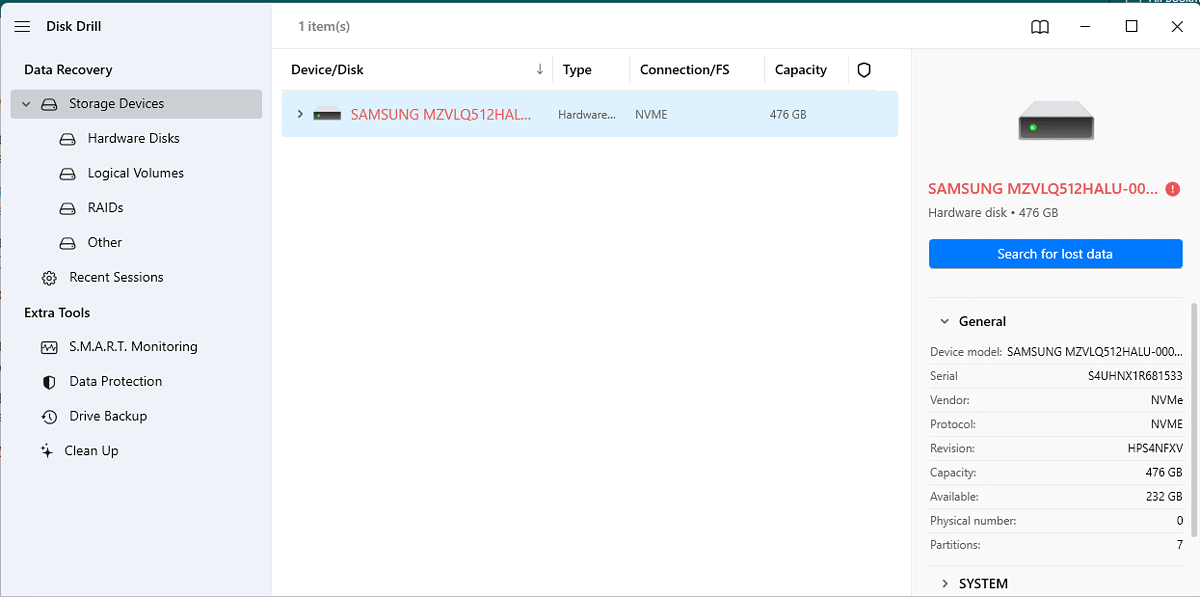
- Vai su File intelligenti scaricare Disk Drill per Windows.
- Una volta terminato, fare clic su Installazione e consenti all'app di apportare modifiche al tuo dispositivo.
- Il completamento della configurazione richiederà del tempo. Non fare clic su Annulla mentre aspetti.
- Fare clic su Lancio e seleziona l'archivio da cui desideri ripristinare i file.
- Quindi, fare clic su Cerca i dati persi sulla destra.
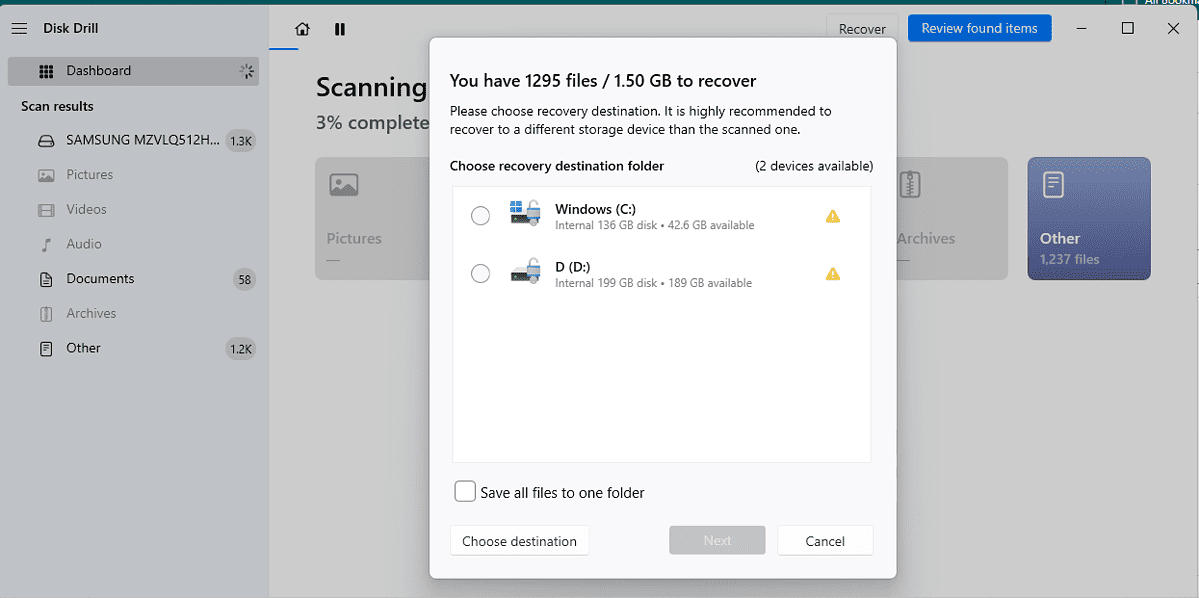
- Disk Drill eseguirà la scansione delle tue partizioni e potrai fare clic su Esamina gli articoli trovati per vedere se è quello che stai cercando.
- Puoi anche fare clic su Recupera tutto, scegli la destinazione e fai clic Avanti > Fine.
3. Cronologia dei file
Puoi anche ripristinare le tue foto di Windows dalla cronologia dei file nel Pannello di controllo. I passaggi sono semplici:
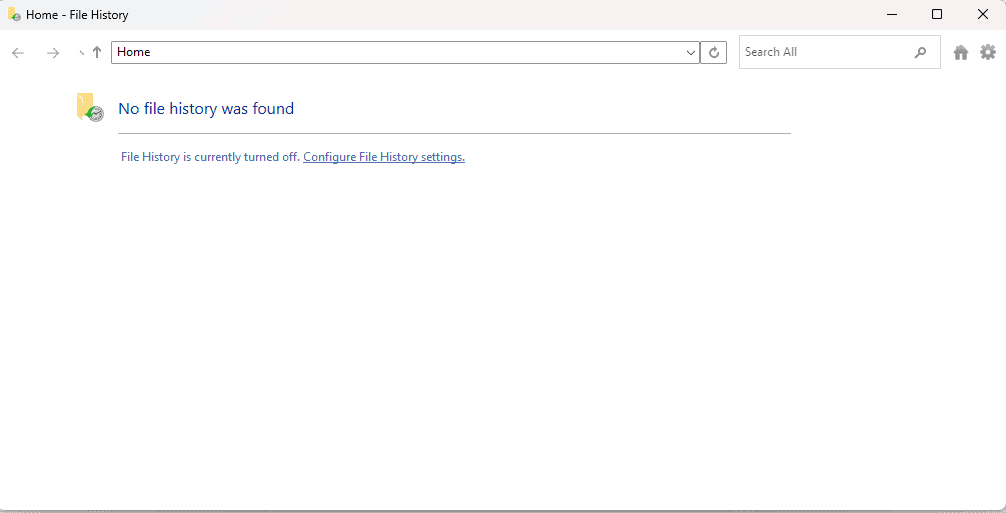
- Premere il tasto Windows chiave e digitare Ripristina i tuoi file Windows con Cronologia file nella barra di ricerca.
- Fare clic su Apri e seleziona i file che desideri ripristinare utilizzando i tasti freccia e fai clic su Ristabilire.
Tuttavia, tieni presente che questo metodo potrebbe non funzionare per tutti. La cronologia file di Windows è disattivata per impostazione predefinita. È necessario attivarlo e configurarlo nel Pannello di controllo e disporre di un'unità USB esterna o di un'unità di rete collegata al PC affinché funzioni.
Se sei una persona che corre il rischio di perdere frequentemente foto cancellate in modo permanente, considera di attivarla.
4. Ripristina il backup del sistema
Puoi provare a ripristinare le foto eliminate definitivamente dal backup di Windows, a condizione che tu lo abbia configurato:
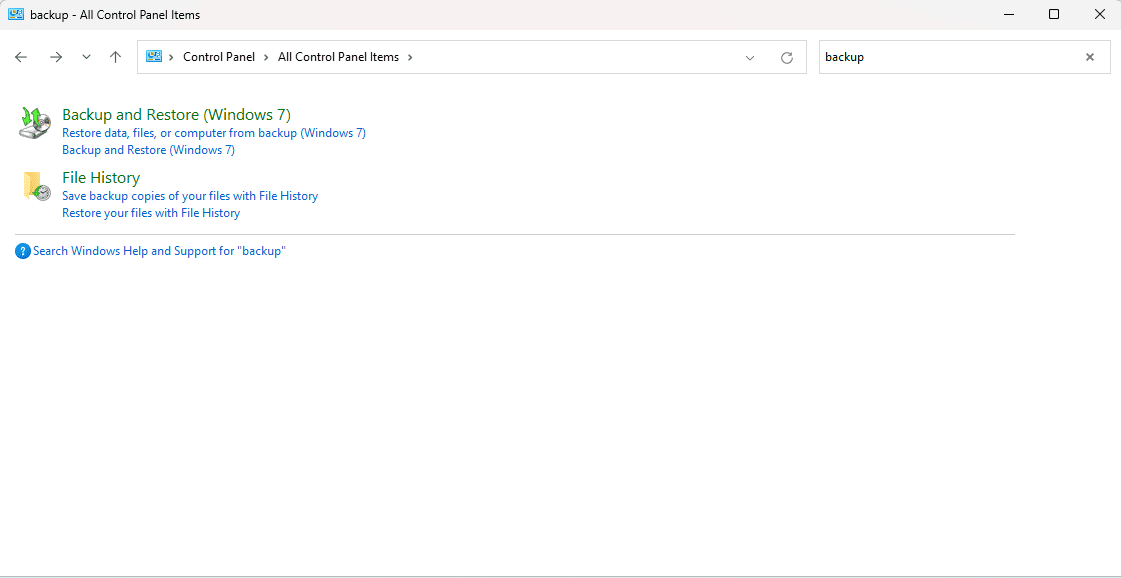
- Cerca Pannello di controllo e poi cercare Backup e ripristino.
- Fare clic su Ripristina i miei file e scegli la destinazione in cui desideri salvare le foto recuperate.
Se non hai attivato il backup, configuralo facendo clic su Configurare il backup.
SuMacBook
1. DiskDrill
DiskDrill è un'app di terze parti di Cleverfiles che ti aiuterà a ripristinare le foto cancellate in modo permanente dalla galleria sul tuo MacBook:
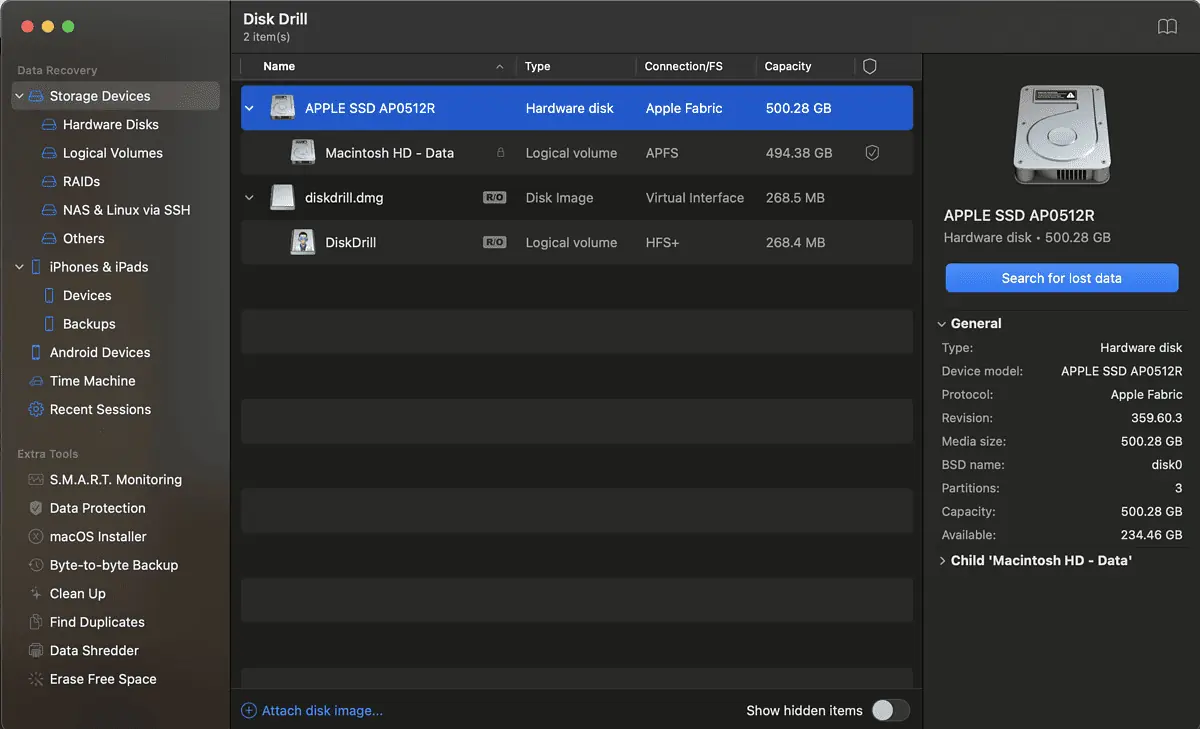
- Scarica e installa Trapano a disco sul tuo MacBook.
- Avvia l'app e lascia che esegua la scansione dei tuoi file.
- Selezionare il dispositivo di archiviazione e fare clic su Cerca i dati persi.
- Puoi Esamina gli articoli trovati or Recupera tutti gli oggetti.
2. ripristino configurazione di sistema
Puoi anche provare a ripristinare le immagini dal cestino:
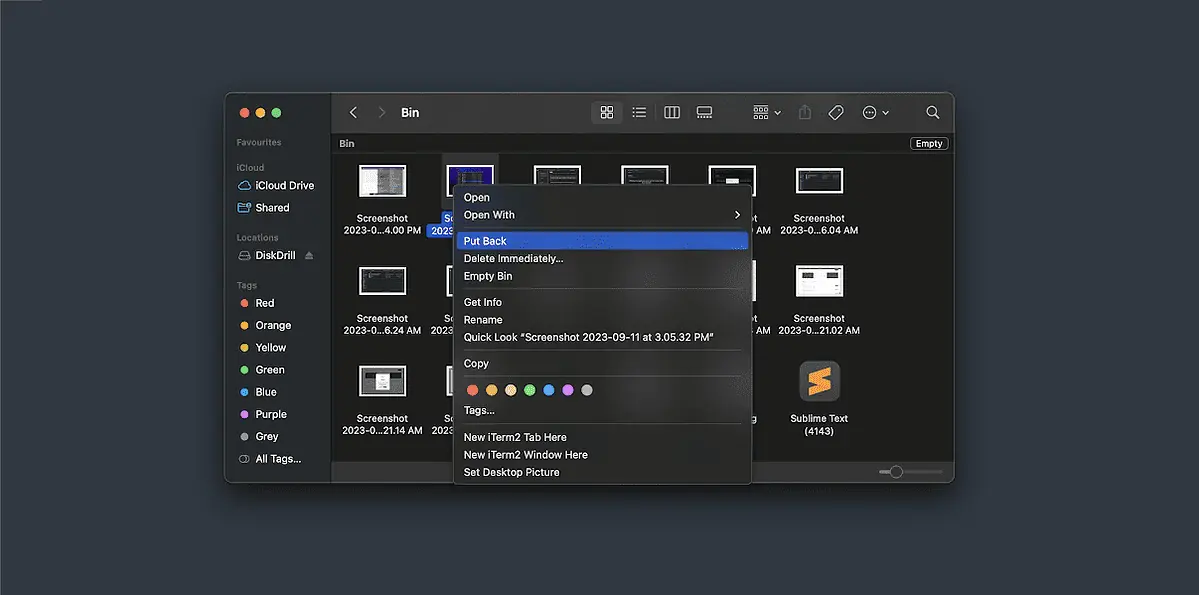
- Vai su Finder > Vai > Vai alla cartella > Cestino.
- Fai clic con il pulsante destro del mouse su qualsiasi file che desideri ripristinare e fai clic su Rimettere a posto.
Su Android
Esistono numerosi modi per ripristinare le foto cancellate definitivamente da una galleria su un telefono Android.
1. Libreria dei rifiuti
La maggior parte dei telefoni Android è dotata di Google Foto, quindi controlla le foto eliminate di recente nel Cestino. Se il backup è attivo, puoi trovare immagini vecchie fino a 60 giorni.
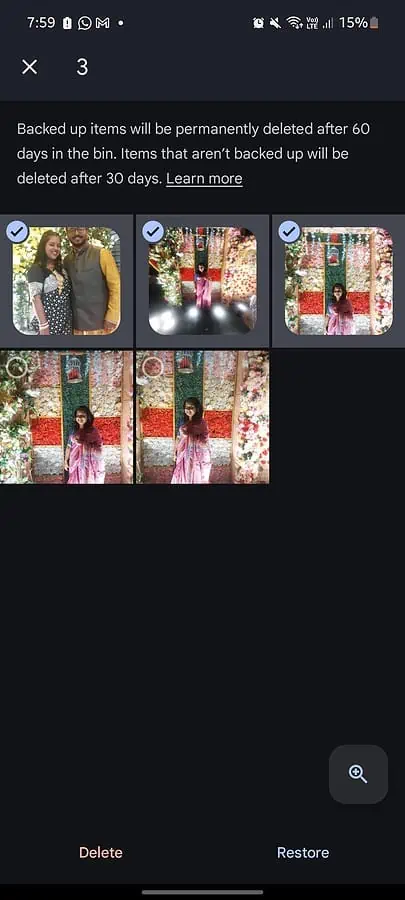
- Vai su Google Foto > Libreria > Cestino.
- Seleziona ciascuna immagine che desideri ripristinare e fai clic su di essa Ristabilire.
- Puoi anche selezionare più immagini e fare clic su Ripristinare sulla destra.
2. Backup del sistema
Puoi anche ripristinare il backup del sistema per le foto cancellate definitivamente dalla galleria.
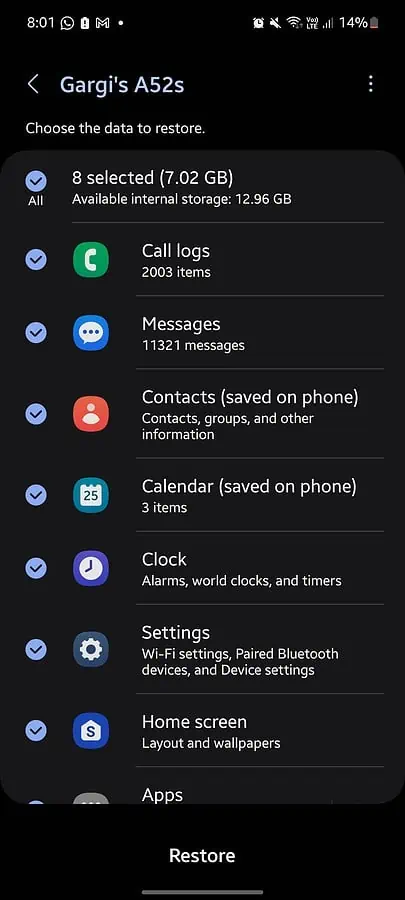
- Vai su Impostazioni > Account e backup > Ripristina dati.
- Scegli la destinazione del backup.
- Scegli gli elementi e clicca su Ristabilire.
3. Google Drive
Il ripristino delle foto cancellate definitivamente dalla galleria può essere effettuato tramite Google Drive:
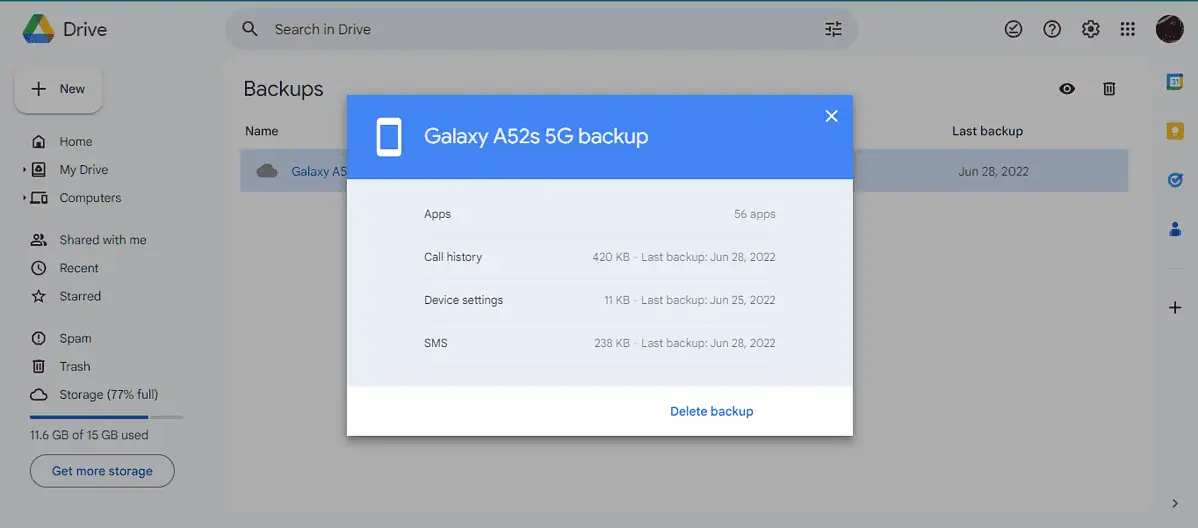
- Vai su Google drive e fai clic sul menu dell'hamburger a sinistra.
- Quindi, vai a I backup e fare clic sull'opzione di backup disponibile.
- Puoi cliccare su Dati dell'app, scegliere Galleria, e cliccare su Ristabilire.
4. Recupero file – Recupero foto
Puoi utilizzare app gratuite di terze parti disponibili su Google Play Store. raccomando Recupero file – Recupero foto.
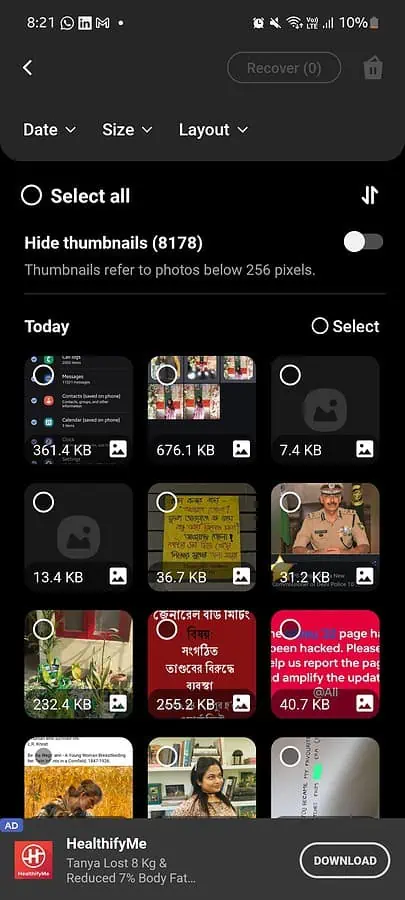
- Vai su Google Play Store > Recupero file – Recupero foto > Installa.
- Fare clic su Apri > Seleziona lingua > Avvia recupero file professionale.
- Quindi, fare clic su Recupero rapido foto > Consenti accesso a tutti i file.
- Tocca per avviare la scansione del tuo dispositivo e attendi perché potrebbe richiedere del tempo.
- Apri la cartella di destinazione, seleziona le immagini e fai clic su Ripristinare sulla destra.
Puoi anche controllare: Recupera foto cancellate definitivamente Android: 5 correzioni comprovate
Su iPhone
1. File eliminati di recente
Prima di provare altre opzioni, controlla se il tuo iPhone ce l'ha tra i file eliminati di recente:
- Dirigetevi verso Foto > Foto eliminate di recente.
- Usa il Seleziona pulsante per scegliere le immagini che desideri recuperare.
- Fare clic su Recuperare per trovare gli elementi ripristinati nella cartella di destinazione.
2. Backup iCloud
Per ottenere foto cancellate definitivamente dalla galleria sul tuo iPhone, devi avere attivato il backup di iCloud. Questo metodo richiede anche il ripristino delle impostazioni di fabbrica del telefono.
Quindi, non provare i passaggi seguenti se non è stato eseguito il backup del tuo telefono:
- Vai su Impostazioni > Generali > Trasferisci o ripristina iPhone > Cancella tutti i contenuti e le impostazioni > Continua.
- Accedi al tuo account iCloud con l'ID Apple e fai clic su Ripristina dal backup iCloud.
potrebbe anche interessarti: Come recuperare le foto cancellate definitivamente su iPhone
Quindi, ora sai come recuperare le foto cancellate definitivamente dalla tua galleria su vari dispositivi. Secondo la mia esperienza, dovresti sempre eseguire il backup di foto e file importanti.
Inoltre, ricorda di evitare di utilizzare molto il tuo dispositivo prima di tentare il ripristino. Gli elementi eliminati occupano spazio vuoto e potrebbero essere sovrascritti quando vengono aggiunti nuovi file.








